Mesclar arquivos PDF pode ser feito de várias maneiras, incluindo ferramentas online, softwares de desktop e recursos integrados. Confira este guia sobre como mesclar múltiplos arquivos PDF usando diferentes plataformas.
Mesclar arquivos PDF pode ser feito de várias maneiras, incluindo ferramentas online, softwares de desktop e recursos integrados. Aqui está um guia sobre como mesclar múltiplos arquivos PDF usando diferentes plataformas:
O Adobe Acrobat oferece uma maneira simples e eficiente de mesclar múltiplos arquivos PDF.
Passos:
Abra o Adobe Acrobat: Inicie o Adobe Acrobat (versão Pro).
Vá para Tools > Combine Files: No menu principal, clique em "Tools" e selecione "Combine Files".
Add Files: Clique no botão "Add Files" e selecione os arquivos PDF que você deseja mesclar. Você também pode arrastar e soltar os arquivos diretamente na janela.
Organize a ordem: Arraste e solte os arquivos para organizá-los na ordem desejada.
Combine os PDFs: Clique em "Combine" para mesclar os arquivos.
Salve o arquivo mesclado: Após o processo ser concluído, clique em "File" > "Save As" para salvar o PDF combinado.
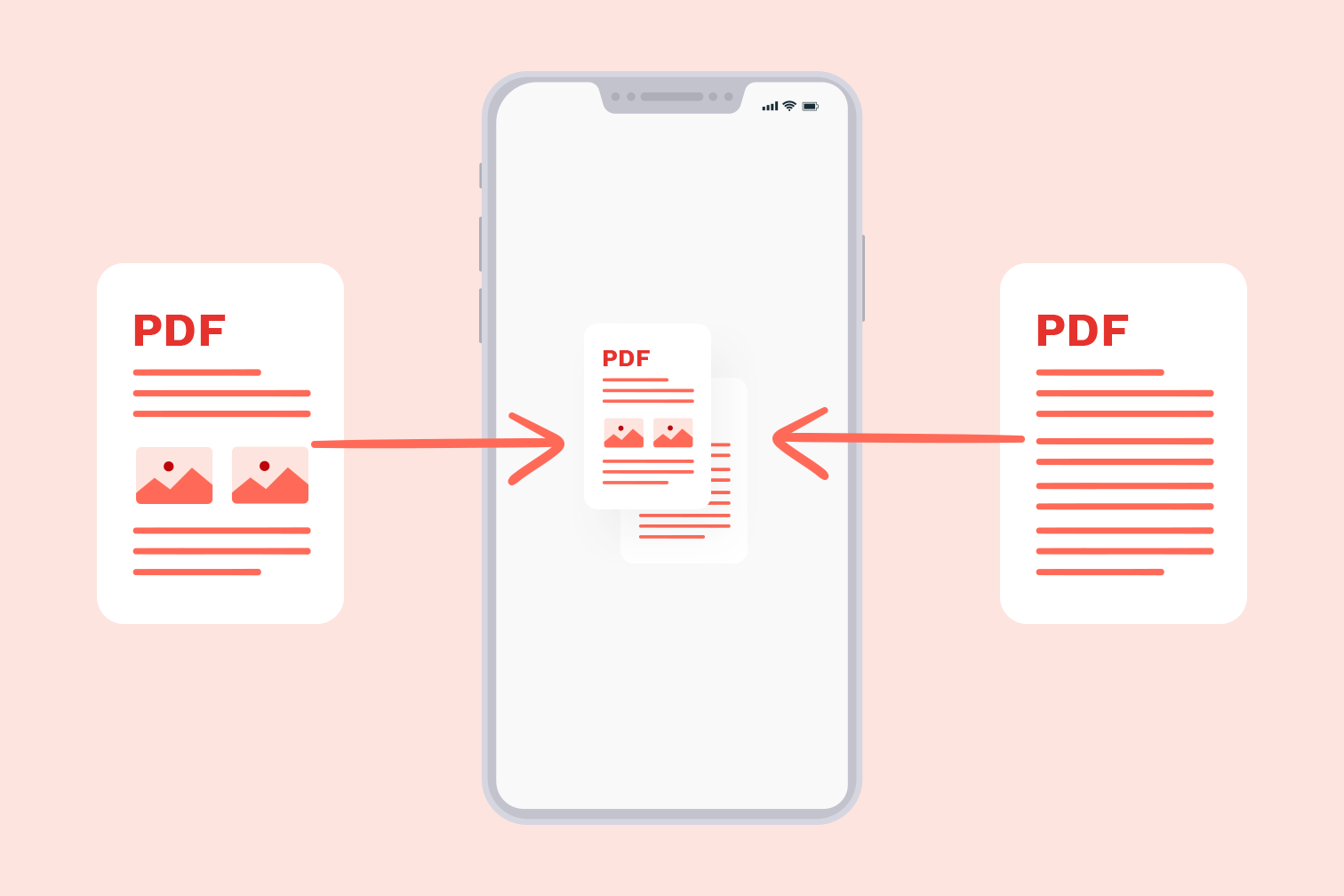
Existem muitas ferramentas online gratuitas disponíveis que permitem mesclar arquivos PDF de maneira rápida e fácil, sem precisar baixar software. Algumas opções populares incluem:
Passos:
Visite um site de mesclagem de PDFs online: Acesse um dos sites listados acima.
Upload dos seus arquivos PDF: Clique no botão "Choose Files" e faça o upload dos PDFs que você deseja mesclar.
Organize os arquivos: Após o upload, você pode arrastar e soltar os arquivos para reordená-los.
Merge os PDFs: Clique no botão "Merge" para iniciar o processo.
Baixe o arquivo mesclado: Após a mesclagem, baixe o PDF combinado para o seu dispositivo.
Usuários de Mac podem usar o aplicativo Preview integrado para mesclar arquivos PDF sem precisar de software adicional.
Passos:
Abra o primeiro PDF no Preview: Clique com o botão direito no arquivo PDF e selecione "Open with" > "Preview".
Habilite a visualização em miniatura: No menu superior, clique em "View" > "Thumbnails" para ver as páginas do PDF na barra lateral.
Arraste e solte PDFs adicionais: Arraste outro arquivo PDF do Finder e solte-o no painel de miniaturas do Preview. Você pode arranjar páginas individualmente ou um PDF inteiro.
Reorganize as páginas: Arraste e reorganize as páginas conforme necessário.
Save o PDF mesclado: Vá em "File" > "Export as PDF" para salvar o novo PDF combinado.
Se você não tem acesso a ferramentas dedicadas para PDF, pode usar o Microsoft Word para mesclar arquivos PDF, embora não seja tão eficiente para documentos mais complexos.
Passos:
Abra o Word e insira os PDFs: Abra um documento em branco no Word, vá em "Insert" > "Object" > "Text from File" e selecione o primeiro PDF que você deseja mesclar.
Repita o processo para outros PDFs: Insira PDFs adicionais usando o mesmo processo.
Save como PDF: Após combinar os arquivos, vá em "File" > "Save As" e escolha o formato PDF.
O PDFsam (PDF Split and Merge) é uma ferramenta de desktop gratuita e de código aberto que permite mesclar arquivos PDF.
Passos:
Baixe e instale o PDFsam: Acesse o site do PDFsam (https://pdfsam.org/) e baixe a versão gratuita.
Abra o PDFsam: Inicie o aplicativo e escolha a opção "Merge".
Add PDF Files: Clique em "Add" para fazer o upload dos arquivos PDF que você deseja mesclar.
Organize os arquivos: Arraste os arquivos para organizá-los na ordem desejada.
Merge os arquivos: Clique em "Run" para mesclar os arquivos e salvar o novo PDF.
O PDF-XChange Editor é um visualizador e editor de PDF popular que também pode ser usado para mesclar arquivos PDF.
Passos:
Baixe e abra o PDF-XChange Editor: Instale o software a partir do site do PDF-XChange.
Abra o primeiro PDF: Vá em "File" > "Open" e selecione o primeiro arquivo PDF.
Add PDFs adicionais: Vá em "Document" > "Insert Pages" > "Insert from File" e selecione os PDFs adicionais a serem inseridos.
Save o PDF mesclado: Após adicionar as páginas, salve o arquivo combinado indo em "File" > "Save As".
Se você está usando um dispositivo móvel, há aplicativos disponíveis tanto para Android quanto para iOS para mesclar arquivos PDF. Alguns populares incluem:
Passos:
Baixe o aplicativo na Google Play Store ou Apple App Store.
Abra o aplicativo e selecione seus PDFs: Importe os arquivos PDF que você deseja mesclar.
Merge os PDFs: Siga as instruções do aplicativo para combinar os arquivos.
Save ou compartilhe o arquivo mesclado: Após a mesclagem, salve ou compartilhe o PDF combinado.
Embora não seja tão simples quanto as ferramentas dedicadas, o Google Docs pode ajudar a mesclar PDFs, convertendo-os para formatos editáveis primeiro.
Passos:
Faça o upload dos PDFs para o Google Drive.
Open PDFs no Google Docs: Clique com o botão direito em cada PDF e selecione "Open with" > "Google Docs".
Copie e cole o conteúdo: Após converter o PDF para texto editável, copie o conteúdo de um documento e cole no outro.
Save como PDF: Após a mesclagem, vá em "File" > "Download" > "PDF" para salvar o arquivo como PDF.
Existem várias maneiras de mesclar arquivos PDF, dependendo do seu dispositivo e das ferramentas disponíveis. O Adobe Acrobat e o PDFsam oferecem ótimas soluções para desktop, enquanto ferramentas online como Smallpdf e ILovePDF são convenientes para mesclagens rápidas e gratuitas. Usuários de Mac podem facilmente mesclar PDFs com o Preview, e quem está no celular pode usar aplicativos dedicados. Escolha o método que melhor atenda às suas necessidades!